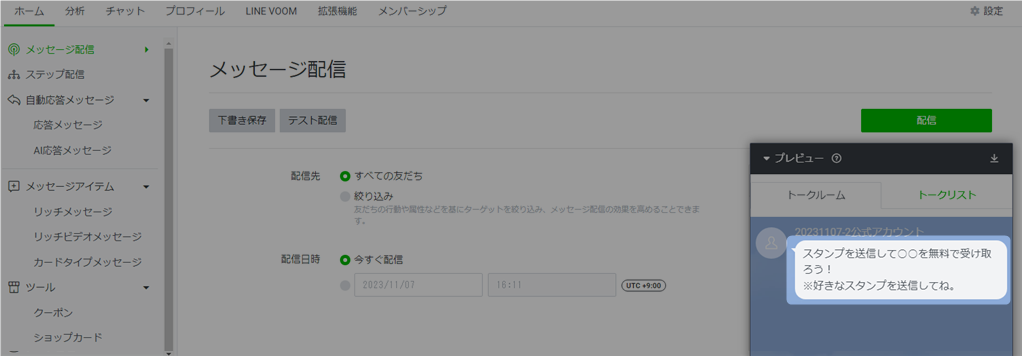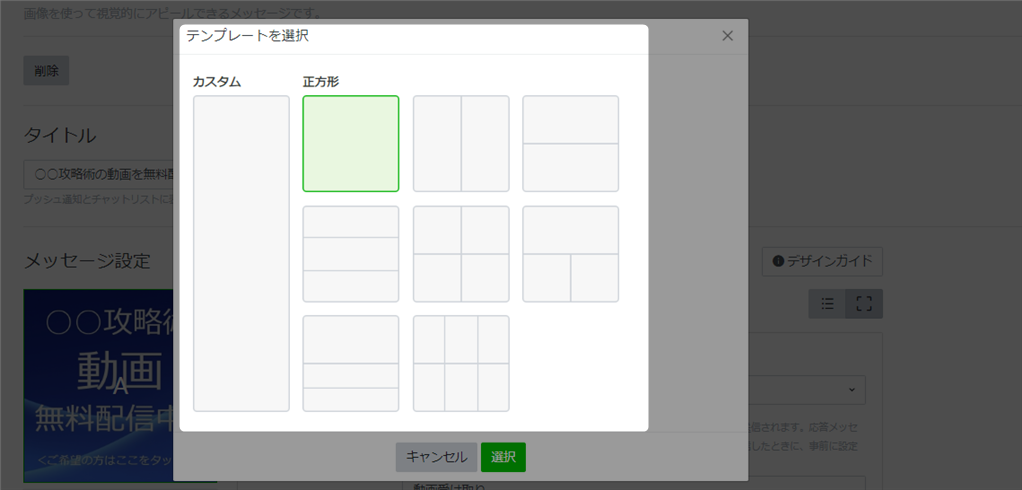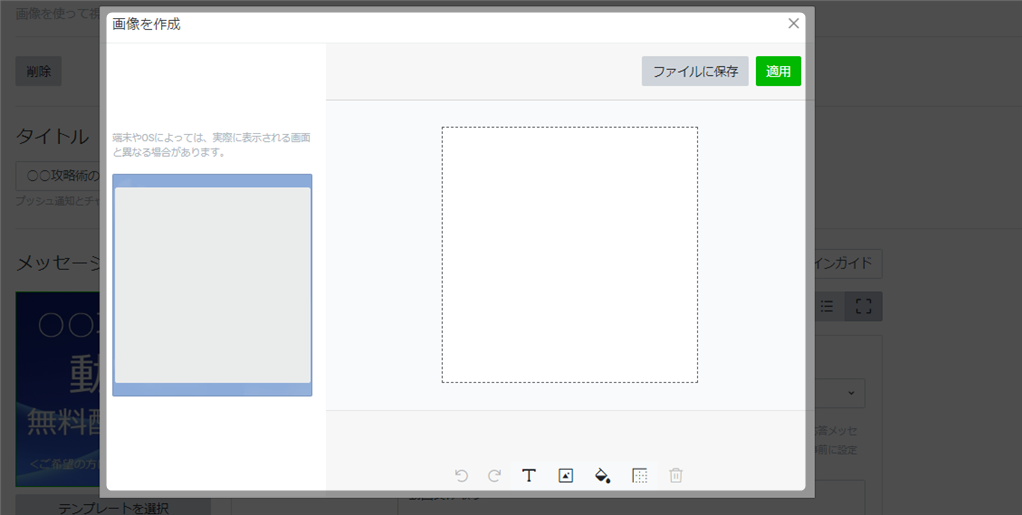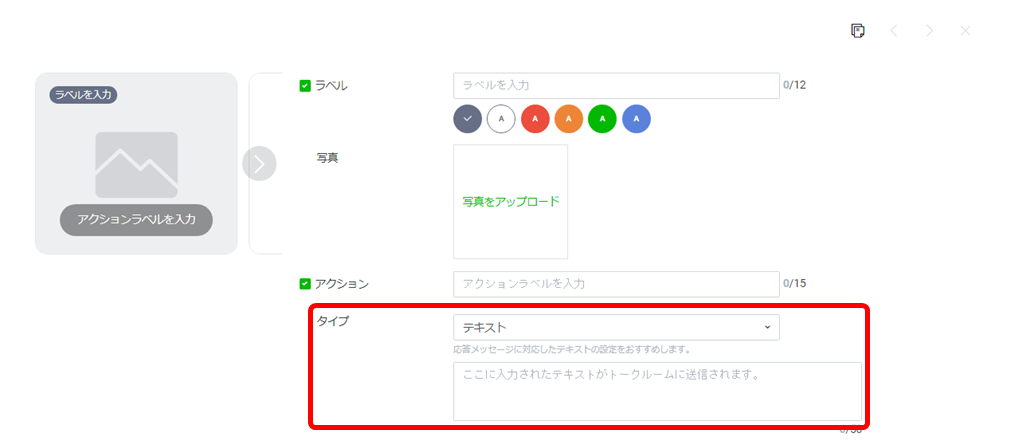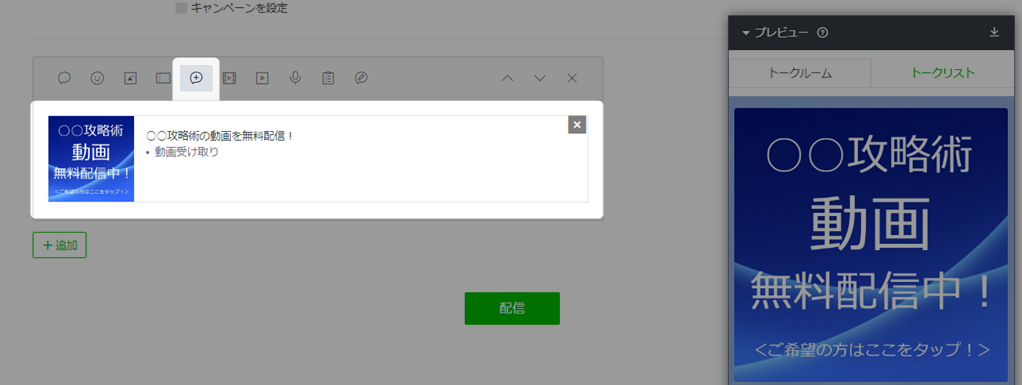LINEアカウントに登録されている友だちを、エキスパに登録する手順について
解説いたします。
すでにLINE公式アカウントを運用しており、友だちの登録がある場合、
そのLINE公式アカウントとエキスパを連携させても、エキスパに友だちの反映は行われません。
※エキスパと連携後LINE公式アカウントに追加された友だちは、自動でエキスパに反映されます。
LINE公式アカウントに登録済みの友だちを、エキスパに反映させる手順
LINE公式アカウントの友だちをエキスパへ反映できます。
<何かしらのアクションとは>
・友だちからメッセージを送信してもらう
・友だちからスタンプを送信してもらう
・返答メッセージの設定(友だちが画像をタップすることで、リッチメッセージやカードタイプメッセージに設定した応答メッセージを自動送信)
LINE側の設定では、応答メッセージがデフォルトでオンになっております。
そのままの場合、友だちが何かしらのアクションをすると、デフォルトの応答メッセージが送信されますのでご注意ください。
応答メッセージの内容を変更するか、メッセージをオフにしてください。
応答メッセージをオフにする手順はこちら → 「応答メッセージをオフにする」
- エキスパと既存のLINE公式アカウントを連携。
→ 「手動でLINE公式アカウントとエキスパを連携する手順」 - 連携したLINE公式アカウントから、友だちに向けてメッセージを配信。
→ 「LINE公式アカウントからのメッセージ配信方法」 - 友だちが何かしらのアクションをすることで、エキスパに反映。
<エキスパの画面>
連携した顧客データベースの読者リストに友だちが追加され、反映されたことを確認できます。
これで、エキスパからの配信が可能になります。
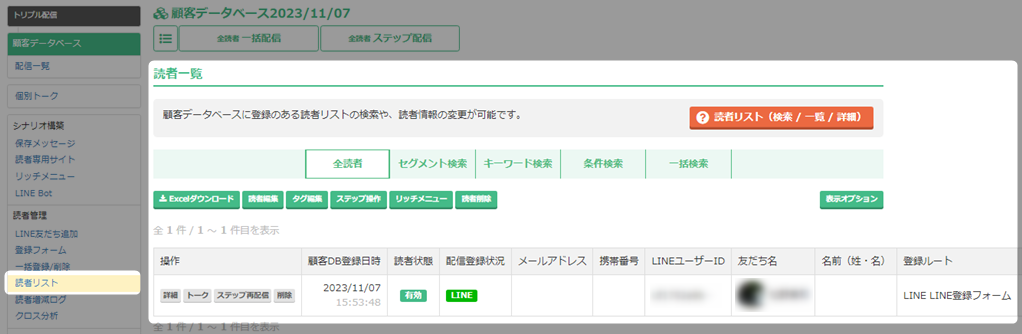 エキスパ上では「新規登録」扱いとなりますので、ステップ配信を組んでいる場合は、
エキスパ上では「新規登録」扱いとなりますので、ステップ配信を組んでいる場合は、
設定の配信タイミングで、ステップが配信されます。 - 以上が、LINEアカウントに登録済みの友だちを、エキスパに反映させる手順です。
LINE公式アカウントからのメッセージ配信方法
- LINEマネージャーから「管理画面」へログインし、作成済みの「LINE公式アカウント名」をクリック。
https://www.linebiz.com/jp
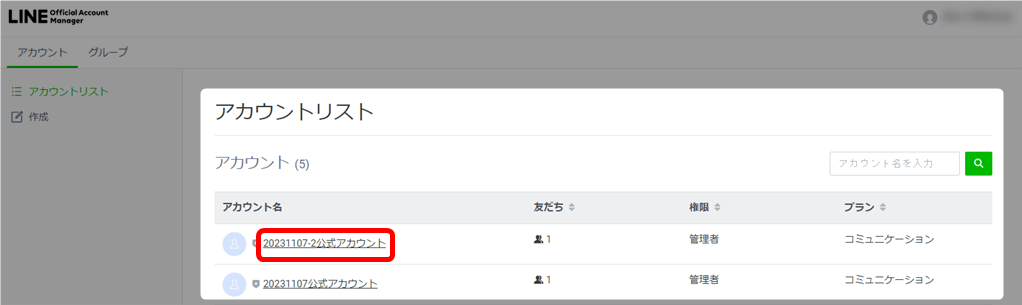
- 「メッセージを作成」をクリック。
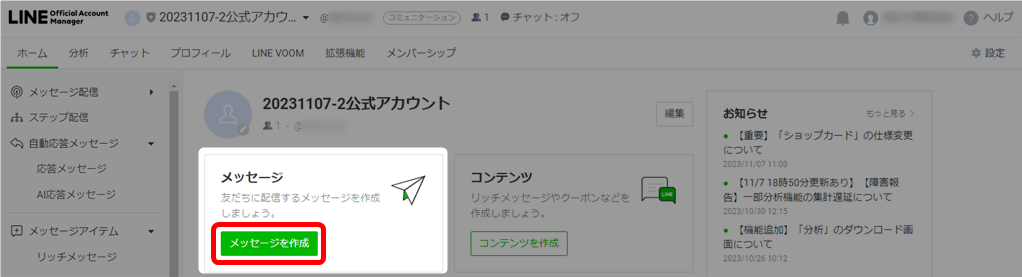
- 必要事項を設定し、メッセージを作成後「配信」をクリック。
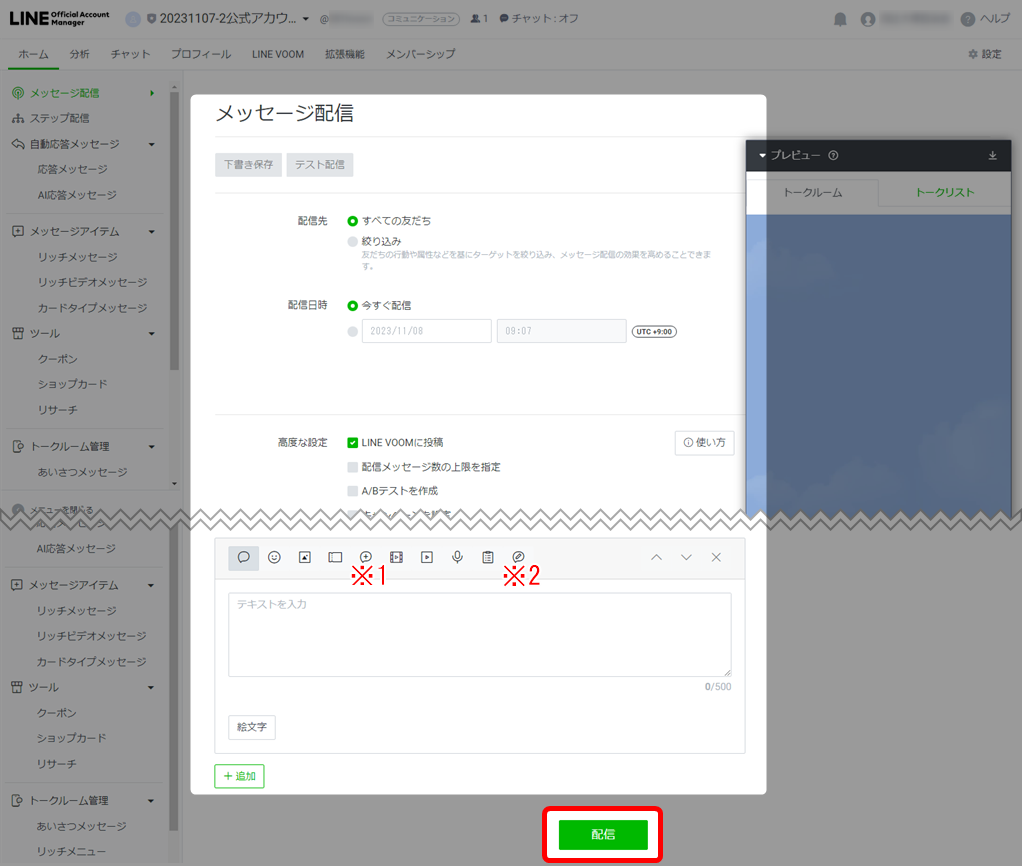
※1 リッチメッセージ
※2 カードタイプメッセージ友だちが画面をタップした時に送信される、自動応答メッセージを配信できます。
前もってメッセージを作成しておく必要があります。
→ 「自動応答メッセージの作成 / 配信」 - 以上が、メッセージの配信方法です。
自動応答メッセージの作成 / 配信
ここでは、エキスパのLINE Bot機能を併用した「リッチメッセージ」の作成を例にとってご説明いたします。
<エキスパに反映されるまでの流れ>
友だちが画像をタップ
↓
特定のキーワードが自動応答(LINE側でリッチメッセージを設定)
この段階で、友だちがエキスパに読者として反映
↓
メッセージや画像、動画などを自動配信(エキスパ側でLINE Botの設定)
LINE Botについてはこちら → 「LINE Bot」
LINE側の設定では、応答メッセージがデフォルトでオンになっております。
そのままの場合、デフォルト応答メッセージと、LINE Botで設定したメッセージの2通が送信されますのでご注意ください。
応答メッセージをオフにする手順はこちら → 「応答メッセージをオフにする」
リッチメッセージの作成(LINE側での操作)
- 「リッチメッセージ」を選択。
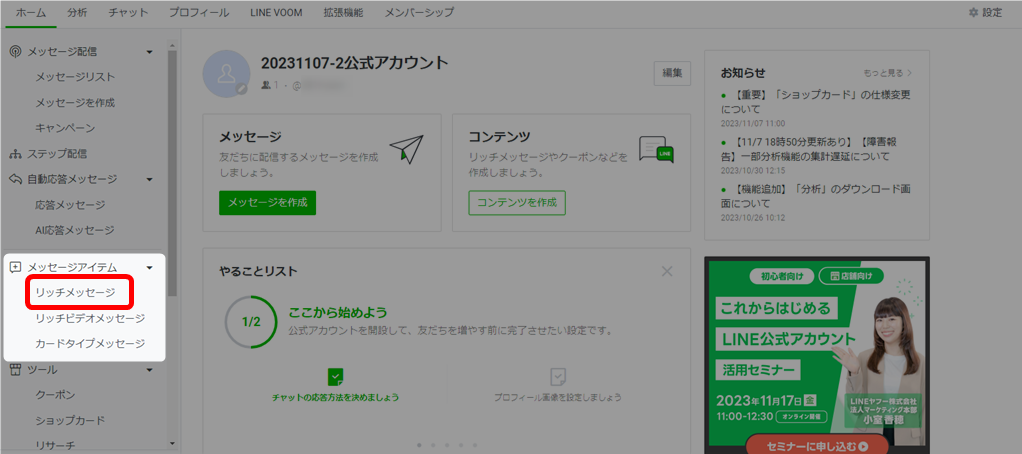
- 「リッチメッセージを作成」をクリック。
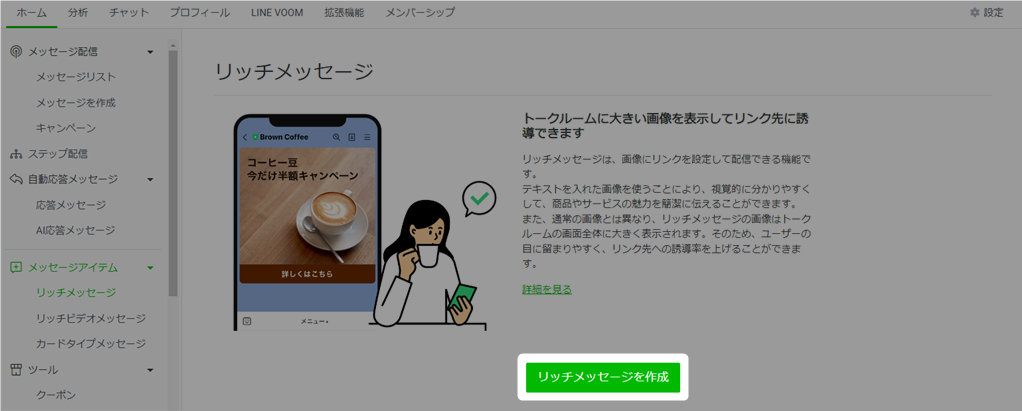
- 必要事項を設定し、「保存」をクリック。
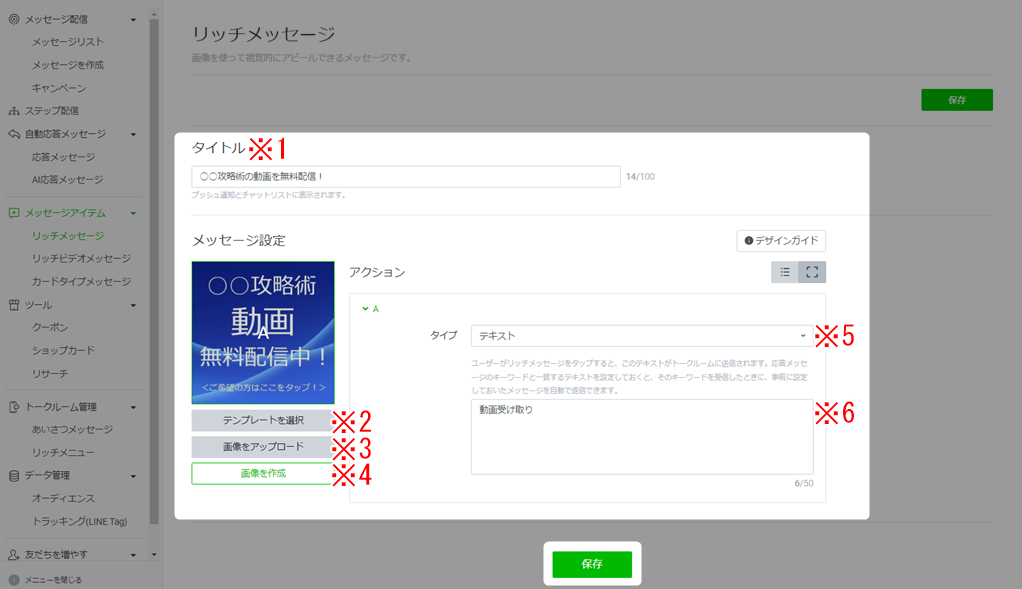
- リッチメッセージが作成されました。
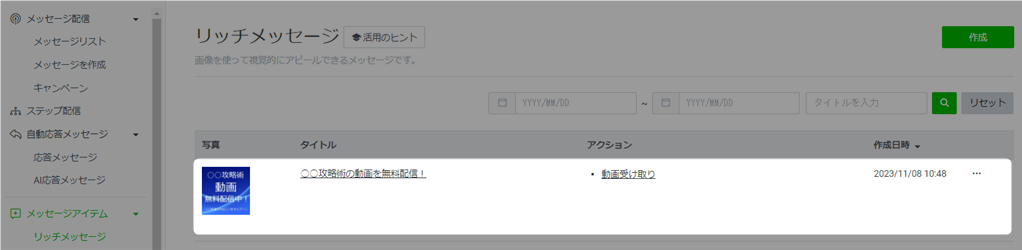
- 以上が、LINE側でリッチメッセージを作成する手順です。
このあとは、下へ進みエキスパでLINE Botの設定を行います。友だちが画像をタップすることでエキスパへの反映は完了します。
その後、動画などの送信はせず、自動応答メッセージを表示させるのみの場合はLINE Botでの設定は不要です。
メッセージ配信で、作成したリッチメッセージを選択して配信しましょう。
→ 「LINE公式アカウントからのメッセージ配信方法」
LINE Botの設定(エキスパ側での操作)
- LINE Botの新規作成で、必要事項を入力し次へ進む。
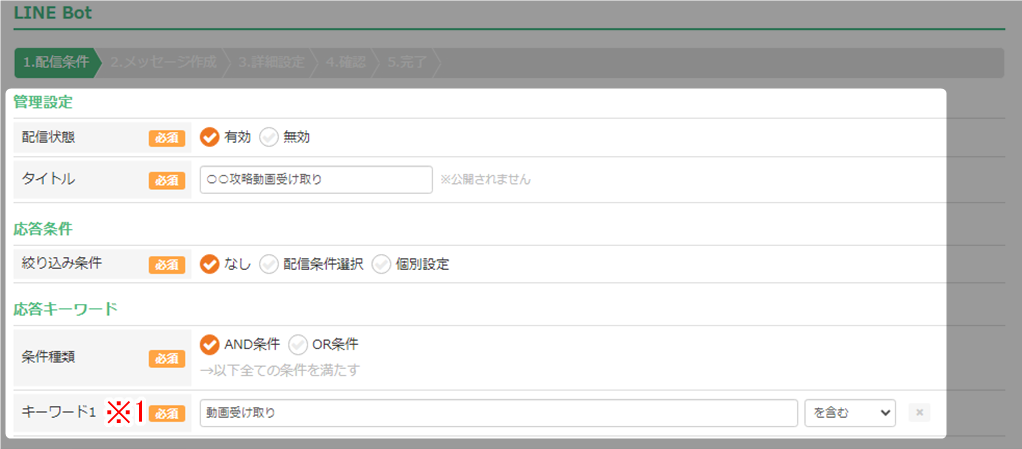
※1 キーワード LINE側で設定した応答メッセージを入力。
応答メッセージと同じテキストを入力することで、LINE Botで設定したアクションが実行されます。
例)動画受け取り など - メッセージ作成画面で、配信する動画を設定。
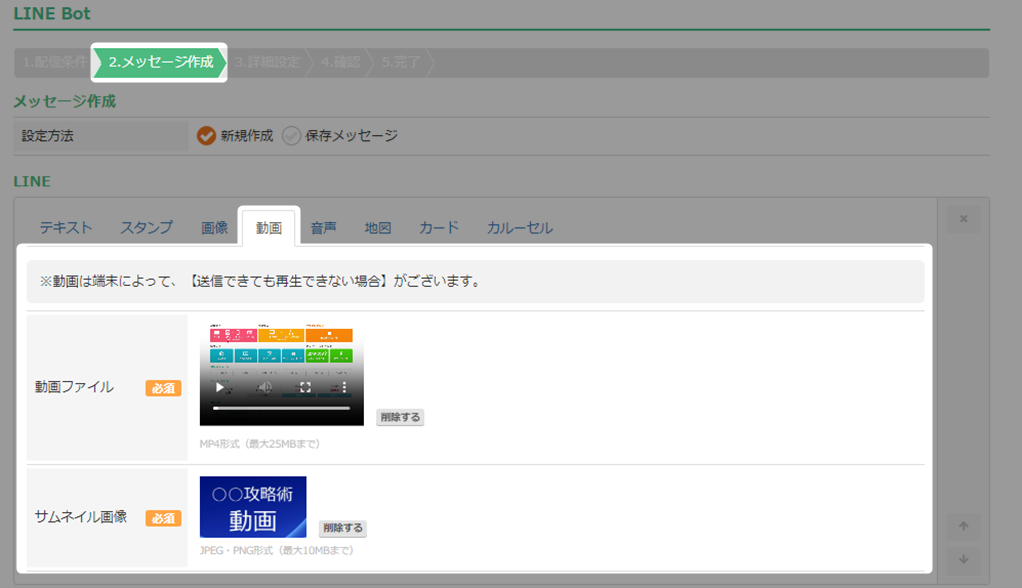
- このあとは、「LINE Bot」マニュアルをご参照いただき、アクションの作成を完了してください。
作成が完了すると、アクション一覧に表示されます。
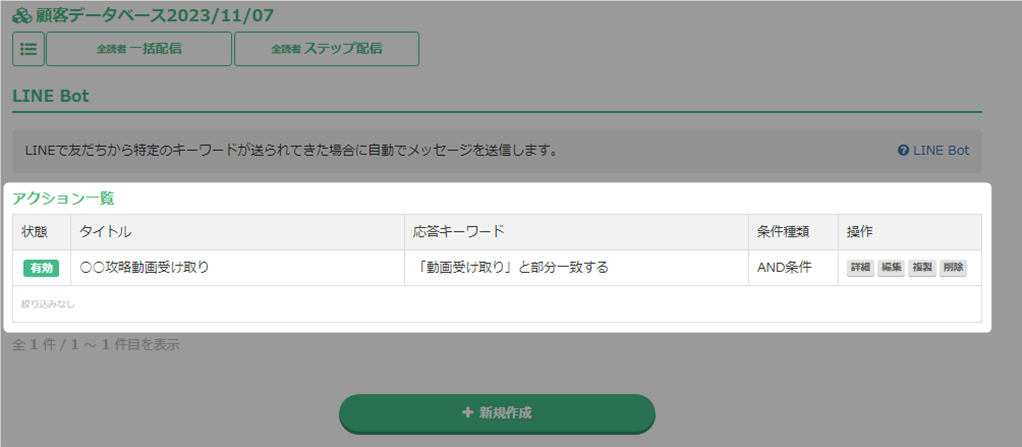
- 以上が、エキスパ側でLINE Botを設定する手順です。